Je hartslag bekijken op je Apple Watch
Je hartslag is een belangrijke graadmeter van je lichamelijke conditie. Je kunt zien wat je hartslag tijdens een work-out is, nagaan hoe je hartslag in de loop van de dag verandert (in rust en tijdens wandelingen, ademsessies, work-outs en herstelperioden) en op elk gewenst moment je hartslag opnieuw meten.

Je hartslag bekijken
Open de Hartslag-app ![]() op je Apple Watch om je huidige hartslag, je hartslag in rust en je gemiddelde wandelhartslag te bekijken.
op je Apple Watch om je huidige hartslag, je hartslag in rust en je gemiddelde wandelhartslag te bekijken.
De Apple Watch blijft je hartslag meten zolang je het horloge om hebt.
Opmerking: Hartslagfuncties zijn beschikbaar op de Apple Watch Series 1 en nieuwere modellen.
Je hartslag tijdens een work-out bekijken
Je huidige hartslag wordt standaard weergegeven in de work-outweergave 'Meerdere metingen'. Om in te stellen welke meetgegevens tijdens een work-out worden weergegeven, voer je de volgende stappen uit:
Open de Apple Watch-app op je iPhone.
Tik op 'Mijn Watch' > 'Work-out' > 'Work-outweergave' en tik op een work-out.
Zie Een work-out starten op je Apple Watch voor meer informatie.
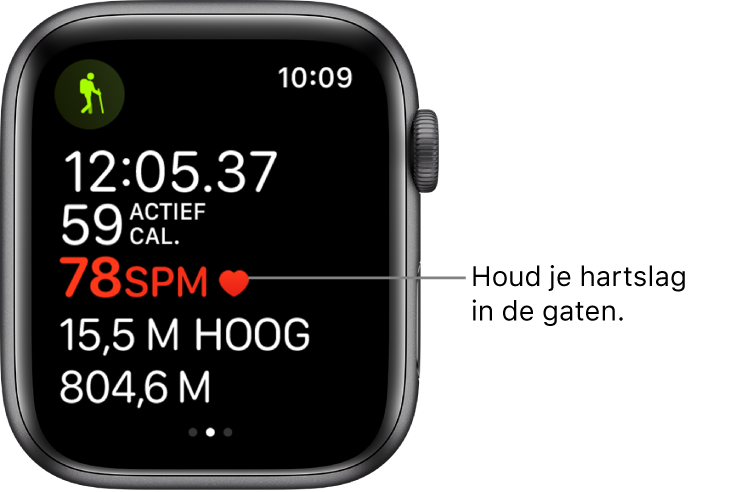
Een grafiek van je hartslaggegevens bekijken
Open de Gezondheid-app op je iPhone.
Tik op 'Gegevens' > 'Hart'.
Je kunt je hartslag van het afgelopen uur, de afgelopen dag, week of maand of het afgelopen jaar bekijken. Je kunt ook je hartslag in rust en tijdens herstelperioden, work-outs, wandelingen en ademsessies zien. Verder kun je de maximale en minimale hartslag tijdens de geselecteerde periode en je hartritmevariabiliteit opvragen.
Hartslaggegevens inschakelen
Je Apple Watch registreert je hartslag standaard voor de Hartslag-app, work-outs en ademsessies. Als je de registratie van hartslaggegevens hebt uitgeschakeld, kun je dit als volgt weer inschakelen.
Open de Apple Watch-app op je iPhone.
Tik op 'Mijn Watch' > 'Privacy'.
Schakel 'Hartslag' in.
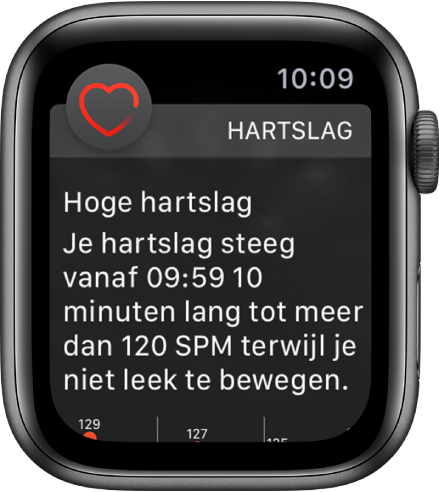
Hartslagmeldingen ontvangen
De Apple Watch kan je laten weten wanneer je hartslag boven of onder een ingestelde drempelwaarde blijft nadat je minimaal tien minuten inactief bent geweest. Je kunt hartslagmeldingen inschakelen op het moment dat je de Hartslag-app voor het eerst opent of op een later moment.
Open de Apple Watch-app op je iPhone.
Tik op 'Mijn Watch' > 'Hart'.
Tik op 'Hoge hartslag' en kies vervolgens een hartslag, zoals 120 SPM.
Tik op 'Lage hartslag' en kies vervolgens een hartslag, zoals 45 SPM.
Informatie over meldingen bij onregelmatig ritme (niet overal beschikbaar)
Je kunt nu een melding ontvangen als de Apple Watch een onregelmatig hartritme heeft vastgesteld dat kan wijzen op atriumfibrilleren (AFib). Deze functie is beschikbaar op de Apple Watch Series 1 en nieuwere modellen met watchOS 5.1.2 of hoger. Voor meer informatie over meldingen bij een onregelmatig ritme raadpleeg je het Apple Support-artikel Heart rate notifications on your Apple Watch en het document Instructions for Use: Irregular Rhythm Notification Feature (Engelstalig).
Informatie over de Ecg-app (niet overal beschikbaar, alleen op de Apple Watch Series 4)
De Apple Watch Series 4 heeft een elektrische hartslagsensor waarmee je, samen met de Ecg-app ![]() , een elektrocardiogram (of ecg) kunt opnemen. De Ecg-app is alleen beschikbaar in watchOS 5.1.2 of hoger. Voor meer informatie over de Ecg-app raadpleeg je het Apple Support-artikel Taking an ECG with the ECG app on Apple Watch Series 4 en het document Instructions for Use: ECG App (Engelstalig).
, een elektrocardiogram (of ecg) kunt opnemen. De Ecg-app is alleen beschikbaar in watchOS 5.1.2 of hoger. Voor meer informatie over de Ecg-app raadpleeg je het Apple Support-artikel Taking an ECG with the ECG app on Apple Watch Series 4 en het document Instructions for Use: ECG App (Engelstalig).
Opmerking: Voor functies zoals draagdetectie, voelbare meldingen en de hartslagsensor moet de achterkant van de Apple Watch goed contact maken met de huid. Wanneer de Apple Watch goed om je pols zit (niet te strak, niet te los en met zoveel speling dat de huid kan ademen), kun je ongehinderd bewegen en kunnen de sensoren hun werk doen. Je kunt het bandje voor work-outs iets strakker vastmaken en het daarna weer iets losser doen. Als je de Apple Watch in water gebruikt, kan het zijn dat de hartslag niet of minder nauwkeurig wordt gemeten. De sensoren werken bovendien alleen wanneer je de Apple Watch boven op je pols draagt. Zie voor meer informatie het Apple Support-artikel Uw hartslag. Wat het betekent en waar u het op de Apple Watch vindt.